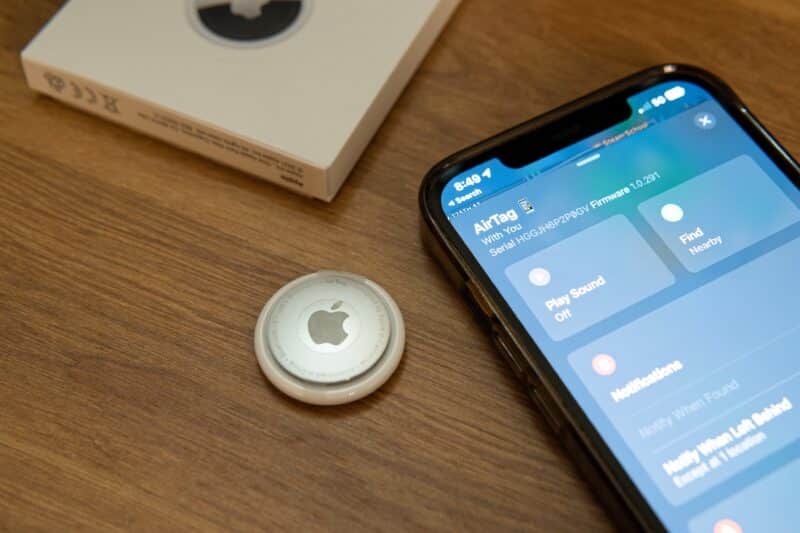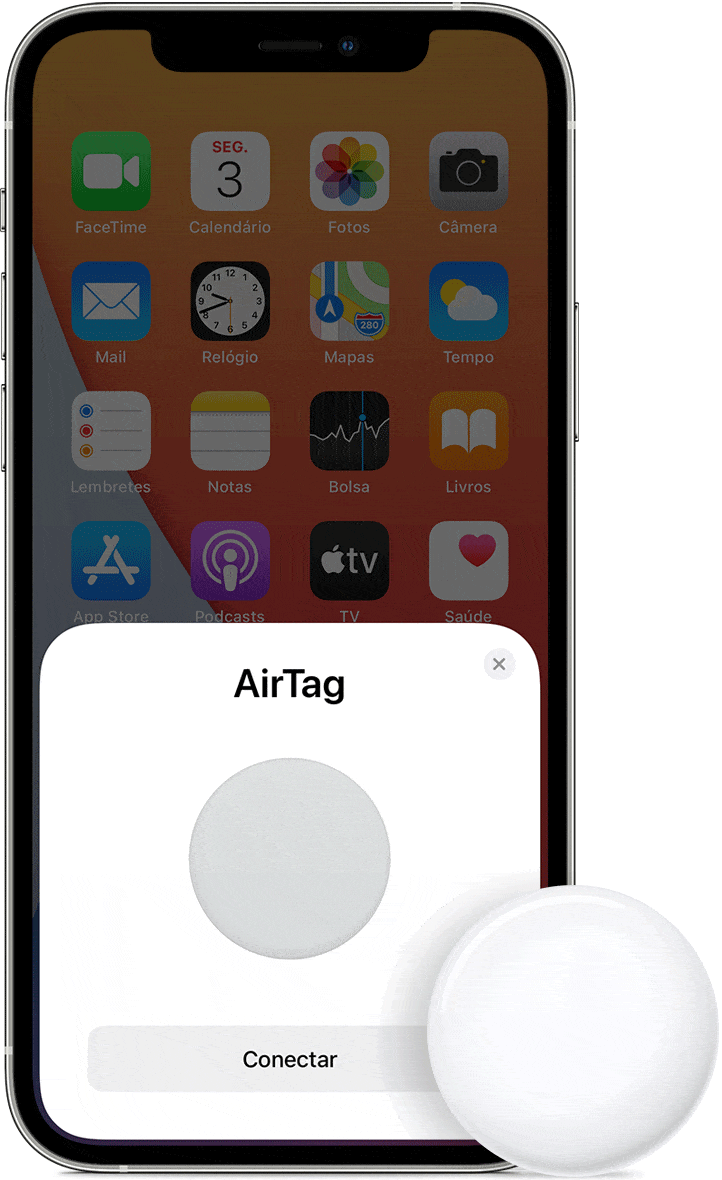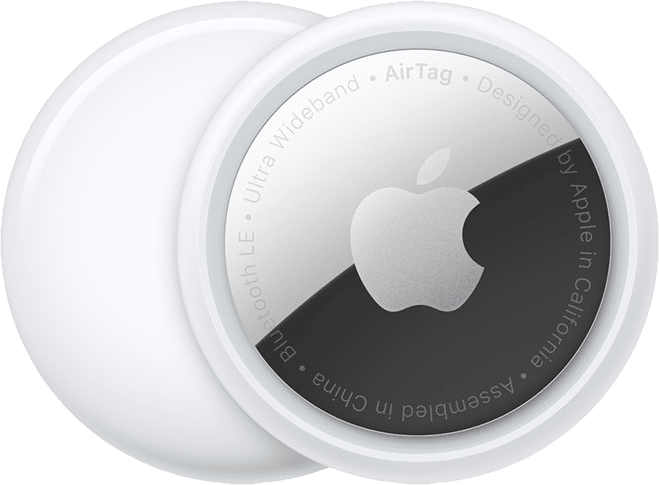É até difícil de acreditar, mas o AirTag está prestes a completar dois anos de vida. De lá para cá, apesar de algumas polêmicas, podemos dizer que esse pequeno dispositivo já ajudou muita gente a encontrar as suas chaves, malas ou outros objetos importantes — tudo isso usando a rede do app Buscar (Find My).
Pois se você é um novo proprietário desse rastreador e está enfrentando dificuldades de configurá-lo nos seus dispositivos, separamos abaixo algumas dicas que podem ajudar a resolver tal situação.
- Confira se o Bluetooth do seu iPhone/iPad está ligado e com a autenticação de dois fatores ativada.
- O app Buscar também precisa ser ativado antes de adicionar um AirTag.
- Confira se você está em um local com uma boa conexão Wi-Fi ou rede celular.
- Os Serviços de Localização também precisam estar ativados no seu iPhone/iPad. Para conferir isso, vá até Ajustes » Privacidade e Segurança » Serviços de Localização.
- Caso a animação da configuração do AirTag desapareça da tela, pressione o botão lateral/superior do iPhone/iPad e depois desbloqueie-o novamente. Aguarde cerca de 15 segundos até que ela apareça de novo.
- Se estiver com múltiplos AirTags ao redor no momento, certifique-se de deixar apenas o que você quer ativar por perto.
- Abra o compartimento de bateria do AirTag e confira se não há algum problema de contato ou, caso precise, substitua ela.
- Caso ainda esteja enfrentando problemas na configuração do AirTag, experimente resetá-lo.
Se mesmo depois disso tudo o acessório seguir não funcionando, entre em contato com o suporte da Apple. Isso pode ser feito em uma das duas Apple Stores localizadas no Brasil ou um Centro de Serviço Autorizado Apple.
Também é possível entrar em contato pelo telefone 0800-761-0880, pelo site ou pelo app Suporte.
NOTA DE TRANSPARÊNCIA: O MacMagazine recebe uma pequena comissão sobre vendas concluídas por meio de links deste post, mas você, como consumidor, não paga nada mais pelos produtos comprando pelos nossos links de afiliado.